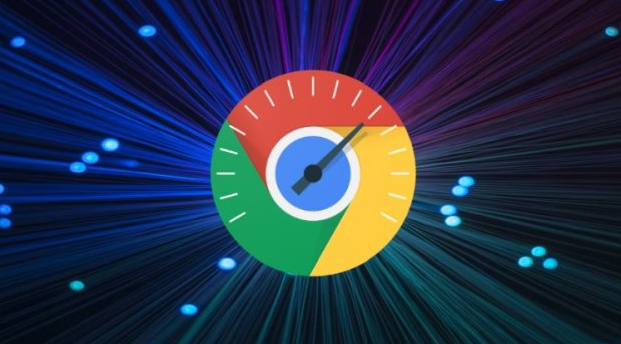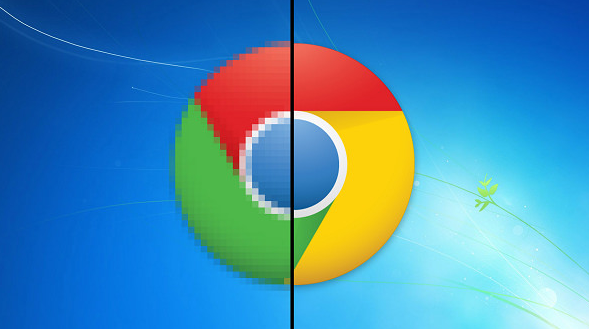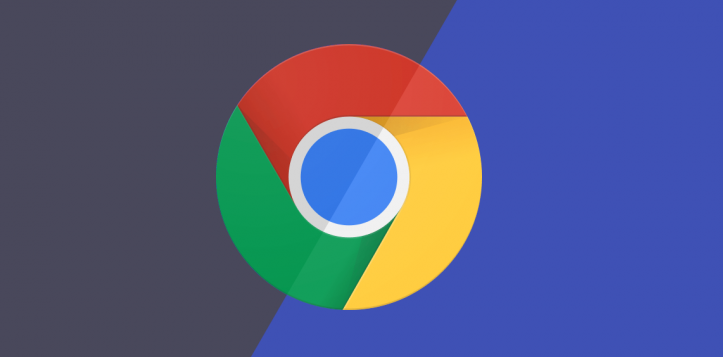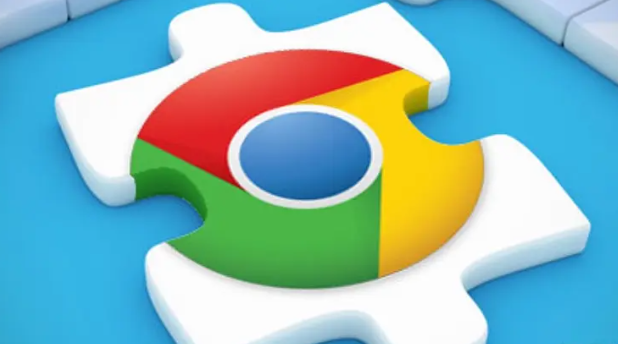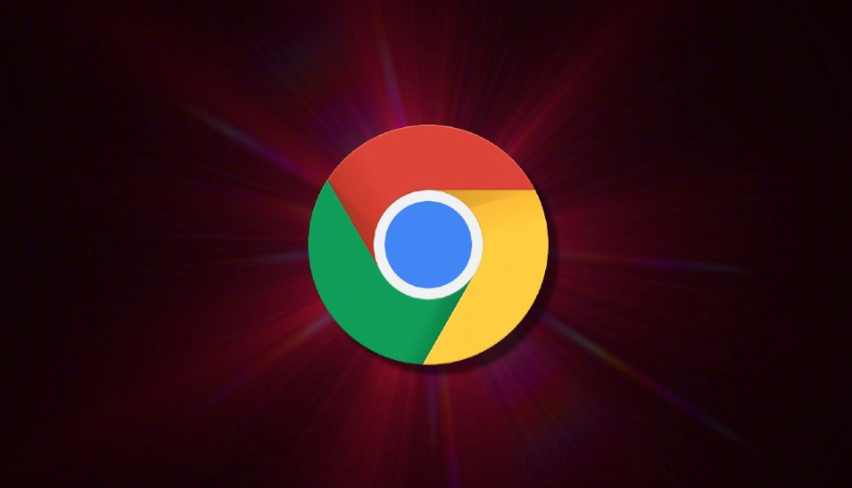
1. 准备工作:确保你的电脑上已经安装了 Google 浏览器。如果没有安装,可以从官方网站下载并按照安装向导进行安装。
2. 打开开发者工具:在 Google 浏览器中,右键点击页面任意位置,在弹出的菜单中选择“检查”或“审查元素”,这将打开开发者工具面板。你也可以使用快捷键“Ctrl + Shift + I”(Windows/Linux)或“Command + Option + I”(Mac)来快速打开。
3. 进入设备模式:在开发者工具面板中,点击左上角的“Toggle device toolbar”按钮(一个手机和平板电脑的图标),这将切换到设备模拟视图。此时,你会看到页面以模拟移动设备的形式呈现。
4. 选择要模拟的设备类型:在设备模式界面的顶部,有一个下拉菜单,其中列出了各种预设的设备类型,包括不同类型的智能手机、平板电脑、笔记本电脑等。你可以根据需要选择要测试的设备类型。如果你有特定的设备参数要模拟,还可以点击“Edit”来自定义设备的屏幕尺寸、分辨率、用户代理字符串等参数。
5. 测试与调试:选择好设备后,刷新页面,观察网站在该设备模拟环境下的显示效果和交互功能。检查页面布局是否合理,文字是否清晰可读,图片是否自适应,链接是否正常跳转,表单元素是否可正常操作等。如果发现问题,可以返回开发者工具的其他面板(如“Elements”、“Console”等)进行进一步的调试和修改。
6. 多设备测试:为了全面测试网站的兼容性,建议对多种不同类型的设备进行模拟测试,包括但不限于常见的手机品牌型号、不同尺寸的平板电脑以及桌面浏览器的不同分辨率设置。这样可以确保网站在各种主流设备上都能提供良好的用户体验。
7. 注意事项:虽然 Google 浏览器的设备模拟功能能够提供较为准确的模拟效果,但毕竟与真实的设备环境还是存在一定差异。因此,在实际发布网站之前,最好能在真实的设备上进行最终的测试和验证。同时,随着设备的不断更新换代,也需要定期重新进行兼容性测试,以确保网站始终能在各种设备上正常运行。
通过以上步骤,利用 Google 浏览器的开发者工具,你可以方便地测试网站在不同设备上的兼容性,及时发现并解决问题,为用户提供更加优质的浏览体验,提升网站的可用性和竞争力。